win7电脑中在哪里禁用网络连接-Windows7系统中网络禁用的方法
我们在日常使用win7系统的输给,可能因为某些原先需要暂时禁用当前的网络,可是还有很多用户不知道在windows7系统中怎么禁用网络,下面我就给大家介绍下具体的禁用网络操作,有需要的用户赶快来看看吧。
小编推荐:windows7 32位纯净版系统下载
小编推荐:windows7 64位纯净版系统下载

Windows7系统网络禁用方法介绍
1、点击左下角开始菜单,选择【控制面板】
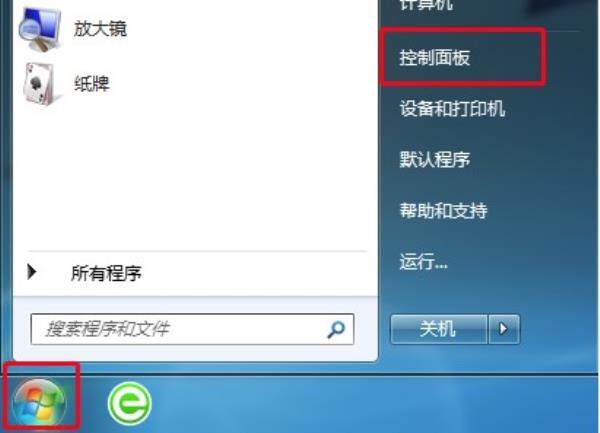
2、在【控制面板】界面的搜索框中直接搜索【网络和共享中心】
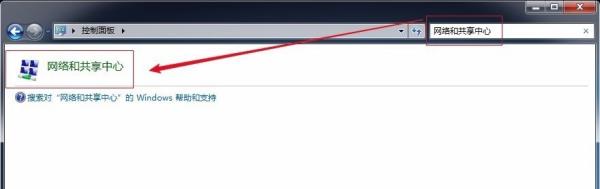
3、在【网络和共享中心】界面中点击左侧的【更改适配器设置】
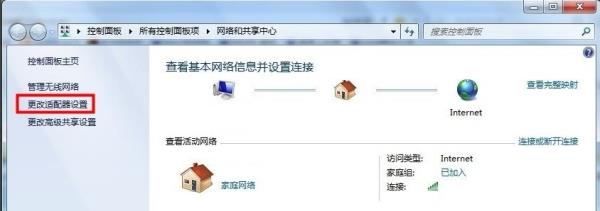
4、最后再打开的界面中选择需要禁用的网络右击选择【禁用】即可
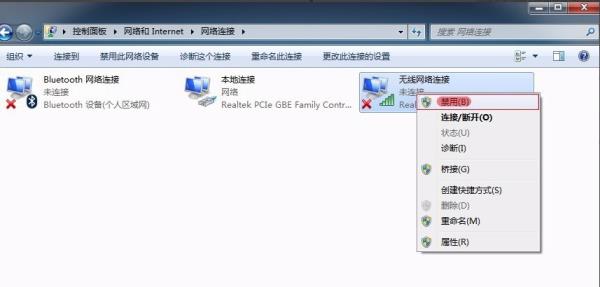
以上就是小编整理的关于Windows7系统网络禁用方法介绍的相关内容,想了解更多的相关资讯与攻略请关注本网站。




















